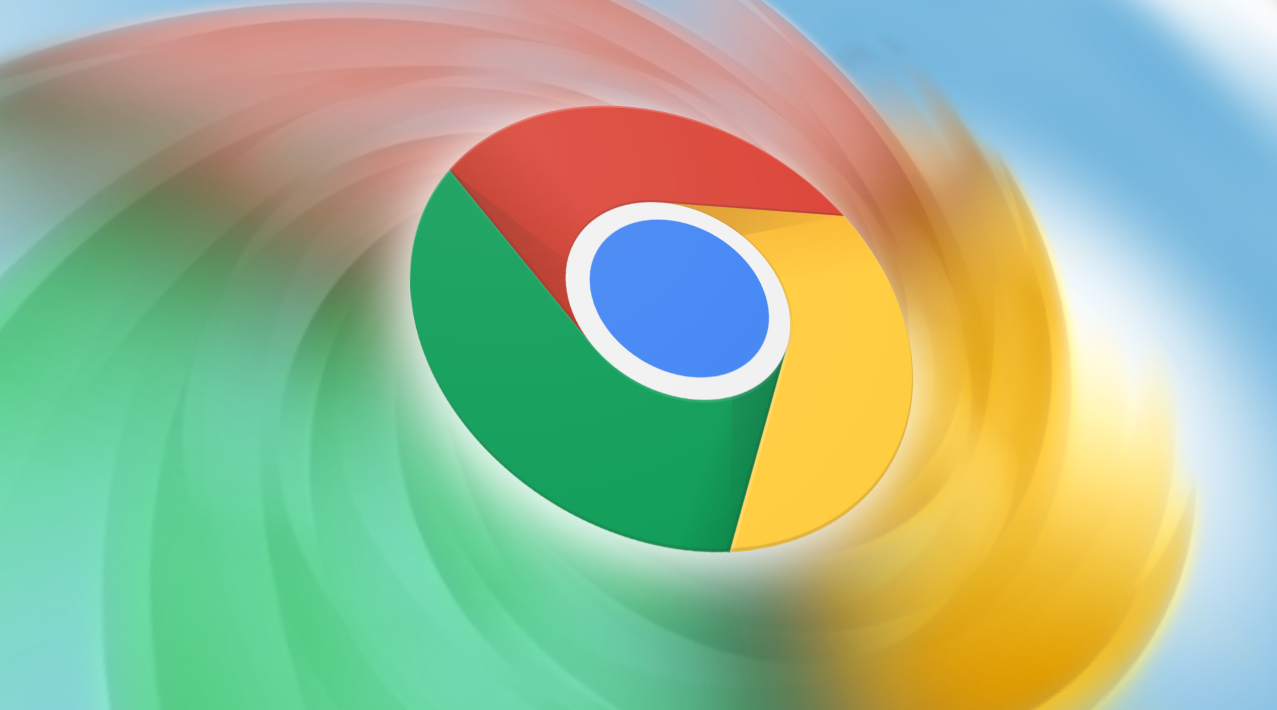
### 一文了解谷歌浏览器的安全设置
随着互联网的迅速发展,网络安全问题愈加凸显。谷歌浏览器(Google Chrome)作为全球使用最广泛的网络浏览器之一,其安全设置尤为重要,关系到用户的隐私保护与信息安全。本文将深入探讨谷歌浏览器的安全设置,帮助用户更好地保护自己的数据和隐私。
#### 1. 启用安全浏览功能
谷歌浏览器内置了“安全浏览”功能,通过实时监测用户访问的网站,能够自动检测潜在的安全威胁。要启用此功能,用户可以按以下步骤操作:
- 打开谷歌浏览器,点击右上角的三个点,选择“设置”。
- 在左侧菜单中找到“隐私和安全”选项,点击进入。
- 选择“安全性”选项,并确保“保护您和您的设备”下的“增强保护”或“标准保护”已被启用。
#### 2. 管理站点设置
谷歌浏览器允许用户对每个网站的权限进行单独管理,例如是否允许网站使用摄像头、麦克风和位置等。合理管理这些设置,可以有效防止网站收集不必要的个人信息。
- 在浏览器中访问所需网站,点击地址栏左侧的锁形图标。
- 选择“站点设置”,查看和修改各项权限。
- 用户可以根据使用需求,选择“允许”或“阻止”特定的权限。
#### 3. 定期清除浏览数据
定期清除浏览数据是保护隐私的重要措施。谷歌浏览器提供了简便的清除浏览历史记录、缓存和Cookies的功能,用户可以定期进行数据清理。
- 点击右上角的三个点,选择“更多工具”,再选择“清除浏览数据”。
- 在弹出窗口中,选择清除的时间范围和数据类型,点击“清除数据”即可。
#### 4. 启用二步验证
虽然谷歌浏览器提供多重保护措施,但用户自己的账户安全也至关重要。启用谷歌账户的二步验证可以大幅提高账户安全性。通过手机短信或身份验证应用生成的验证码,用户在登录时需要进行双重认证,从而有效防止未授权访问。
- 访问谷歌账户页面,找到“安全性”选项。
- 在“登录谷歌”部分,启用“二步验证”。
#### 5. 使用强密码管理器
密码管理器是保障密码安全的重要工具。谷歌浏览器内置了一款密码管理器,可以安全存储并自动填充网站密码。为确保密码的复杂性和安全性,用户应使用长度较长、包含数字和特殊字符的密码。
- 打开设置页面,选择“自动填充”。
- 在“密码”选项下,可以查看、添加或修改保存的密码。
#### 6. 更新浏览器版本
保持浏览器的最新版本是防范安全漏洞的重要手段。谷歌浏览器会定期推送更新,用户只需定期检查更新即可。通常情况下,浏览器会在后台自动更新。
- 点击右上角的三个点,选择“帮助”,再选择“关于谷歌浏览器”。
- 在此页面中,浏览器会自动检查并下载最新版本。
#### 结语
谷歌浏览器的安全设置是保护用户在线隐私和信息安全的重要措施。通过合理配置安全设置、管理站点权限、启用二步验证并保持浏览器更新,用户能够大幅提升个人网络安全。网络安全是一个持续的过程,用户应时刻保持警惕,并定期审查和更新自己的安全设置,才能更好地享受安全便捷的网络体验。











